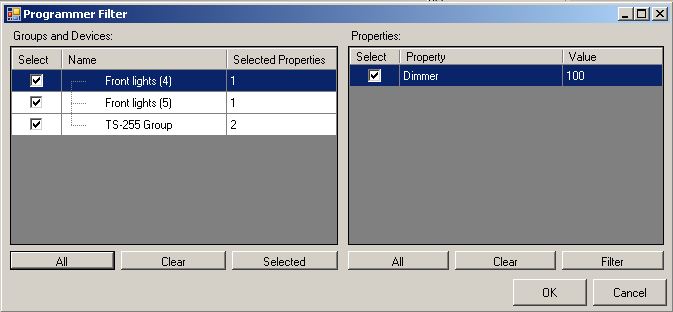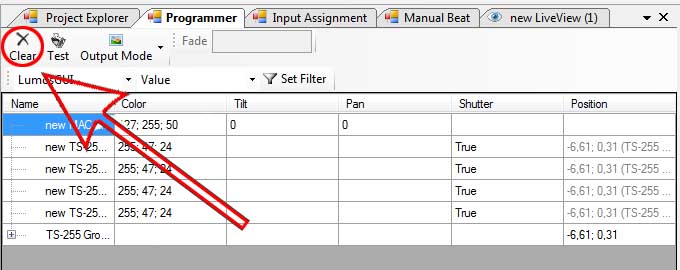Lektion 8 Tut3: Unterschied zwischen den Versionen
| Zeile 33: | Zeile 33: | ||
[[Datei:DMXC3L08 FirstScene.JPG]] | [[Datei:DMXC3L08 FirstScene.JPG]] | ||
| − | Damit die | + | Damit die Cues auch das tun was Du gerade programmiert hast, muss Du erst den '''programmer''' löschen. Ansonsten läuft die Szenenliste, jedoch erfolgt keine Ausgabe! |
| − | [[Datei: | + | [[Datei:Clear_programmer.jpg]] |
Version vom 6. Mai 2011, 20:36 Uhr
DMXControl 3 Tutorial
kopie 1:1 von der englischen Version, damit dies Übersetzt werden kann.
Übersicht
Szenen (cues) sind das wichtigsten elemente in deiner Lichtshow. Hier wird das sehr mächte Szenenkonzept von DMXControl 3 beschrieben. Die Begriffe "Cue" und "Szene" wird als Synonym verwendet.
Lektion 8: Szenen (cues) und Szenenlisten
Mehrere Szenen werden zusammengefasst in einer Szeneliste. Diese "Ordner" muss als erstes angelegt werden um ihn anschließend mit einzelnen Szenen zu füllen. Dazu Klicke "Create scenelist" den du im Projekt Explorer im Hauptmenü findest. Natürlich wird die erstellte Szenenliste im Ordener "Scene list" auftauchen.
Du kannst die neue Szenenliste mit einem doppel Klick auf das Objekt im Projekt Explorer öffnen oder im Kontext Menü (rechts Klick) auf "Öffnen" drücken. Im nächsten Schritt erstellst Du eine neue Szene. Dafür veränderst Du zunächst die Farbe der Moving-Lights - zum Beispiel rot - (Achte darauf, dass der Shutter offen ist)
Nun kehre zurück zu der 'scene list' Konsole (das ist das Fenster welches Du im vorrigen Schritt geöffnet hast) und drücke den Button 'Store Cue'. Als erstes wird das 'programmer filter Tool' erscheinen, wo Du selbst Hand anlegen kannst, welcher Kanal geändert werden soll. Normalerweise kannst Du aber ohne eine Änderung die Einstellungen übernehmen.
Das ist Dein erster Cue (Szene) in der neuen Szenenliste. Du kannst den Namen des Cues ändern, um Dich später schneller zu erinnern, was der Cue beinhaltet (Bsp.: "erste Szene", "Start Cue", "ML Rot", usw.).
Damit die Cues auch das tun was Du gerade programmiert hast, muss Du erst den programmer löschen. Ansonsten läuft die Szenenliste, jedoch erfolgt keine Ausgabe!
Die folgende Tabelle erklärt Dir die Bedeutung der Cue Attribute, welche Du im Kopfteil der scene list findest.
| Attribute | Description | Example |
|---|---|---|
| Progress | zeigt den Status des Cues an, während der Ausführung der Szenenliste in Prozent an | |
| Trigger | Verhältnis zum Vorgänger Cue, nutze "follow" als Standardeinstellung | siehe Kapitel 11 |
| Trigger Value | siehe Kapitel 11 | |
| Name | freier Name des Cues | sollte den Inhalt des Cue wiederspiegeln |
| Fade | fade-in Wert | in milli Sekunden |
| Delay | delay ? | ? |
| Act. | ist der Cue aktiv oder soll er ignoriert werden | Standard: active |
| Ap. | ? | ? |
| Comment | for free use, insert explaining words |
Auf die selbe Weise kannst Du noch mehr Cues zu deiner Szenenliste hinzufügen.
topics to be added (by beta testers)
Übungen
- Erzeuge eigene Cues
- Probiere die Knöpfe "All", "Clear" und "Selected" in dem programmer filter aus
- Experiementiere mit unterschiedlichen fade Zeiten
Weiterführende Links
Zertifikat
Ich habe den Inhalt dieses Kapitels verstanden und möchte mit dem nächstem Kapitel fortfahren: Lektion9: